Pokud se potýkáte s problémy s grafikou svého počítače, je vyloučení problému s ovladačem skvělým prvním krokem odstraňování problémů s počítačem. Pokud používáte nejnovější verzi Windows, zde je rychlý pohled na to, jak resetovat ovladače grafiky ve Windows 11, od rychlého restartu až po úplnou přeinstalaci.
Obsah
- Jak restartovat ovladač grafiky ve Windows 11
- Jak přeinstalovat ovladač grafiky v systému Windows 11
- Jak přeinstalovat ovladače grafické karty v systému Windows 11
Doporučená videa
Mírný
20 minut
Windows 11 PC s připojením na internet
Resetování grafického ovladače může trvat jen několik sekund a být super rychlé, ale pokud to zahrnuje přeinstalaci, může to trvat o něco déle a je to o něco složitější.
Jak restartovat ovladač grafiky ve Windows 11
Pokud se zdá, že váš počítač funguje dobře, ale obraz zamrzl, nebo se vám náhle objevila černá obrazovka, ale zdá se, že počítač funguje jinak, možná budete muset restartovat grafický ovladač.
Krok 1: lis klíč Windows + Ctrl + Posun + B.
Krok 2:
Vaše obrazovka (obrazovky) bude blikat černě (pokud již černá není), když se ovladač aktualizuje.Pokud to fungovalo, měli byste zjistit, že váš počítač opět funguje. Pokud tento problém přetrvává, možná byste přesto měli zvážit přeinstalaci grafického ovladače.
Příbuzný
- Jak nainstalovat Windows 11 nebo Windows 10 na Steam Deck
- Hodnocení všech 12 verzí Windows, od nejhorší po nejlepší
- Jak zakázat VBS ve Windows 11 pro zlepšení hraní
Jak přeinstalovat ovladač grafiky v systému Windows 11
Nejlepší způsob, jak resetovat ovladač grafiky v systému Windows 11, je přeinstalovat jej. Pokud máte AMD, Nvidia nebo Intel grafická karta, přejděte na sekci níže. Pokud však provozujete a
Krok 1: Hledat Správce zařízení ve vyhledávání ve Windows.
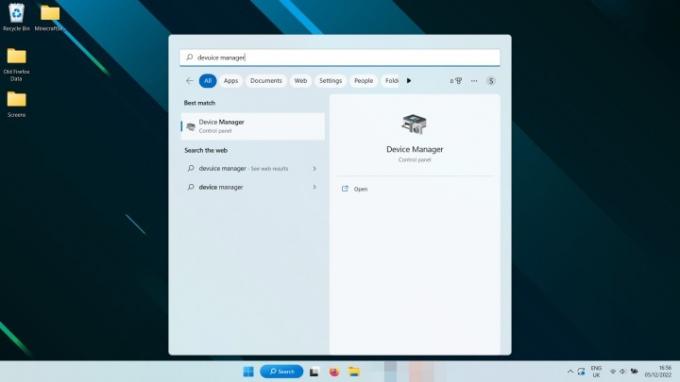
Krok 2: Podívejte se pod Displejové adaptéry pro váš grafický čip. Bude uveden jako AMD Radeon, Intel UHD nebo nějaká variace.
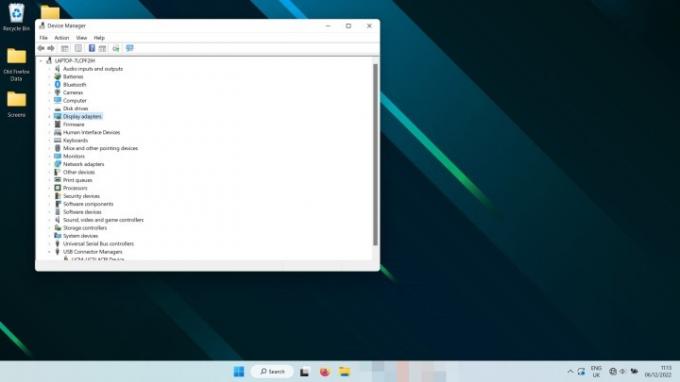
Krok 3: Klikněte pravým tlačítkem na záznam a vyberte Odinstalujte zařízení. Může to trvat sekundu a obrazovka se může zhasnout a rozsvítit, ale po dokončení restartujte počítač.
Když se systém Windows 11 znovu spustí, měl by za vás přeinstalovat nejnovější integrovaný grafický ovladač Intel nebo AMD, doufejme, že vyřeší jakýkoli problém, kterému jste čelili.
Jak přeinstalovat ovladače grafické karty v systému Windows 11
Pokud máte grafickou kartu AMD, Nvidia nebo Intel, je proces přeinstalace grafického ovladače trochu složitější, ale ne o moc složitější.
Krok 1: K vyhledání použijte vyhledávací panel Windows 11 Přidat nebo odebrat programy a vyberte vhodný výsledek.

Krok 2: Procházejte seznam nebo použijte vyhledávání a najděte grafické ovladače Nvidia, AMD nebo Intel. Vyberte nabídku se třemi tečkami na pravé straně a vyberte Odinstalovat.
Možná budete chtít odebrat také prostředí GeForce, ovládací panel Nvidia, AMD Radeon Adrenaline a další související aplikace a ovladače.
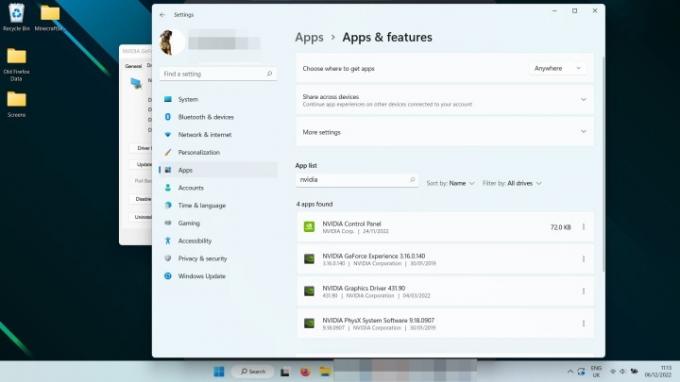
Krok 3:Volitelný: Pokud se chcete dvojnásob ujistit, že jsou vaše ovladače zcela odstraněny, můžete také spustit aplikaci třetí strany, Display Driver Uninstaller, jinak známou jako DDU. Zjistěte, jak jej stáhnout a používat, na oficiálních stránkách.
Krok 4: Restartujte počítač a počkejte, až se spustí.
Krok 5: Navštivte web výrobce vaší grafické karty a stáhněte si nejnovější verzi nejvhodnějšího ovladače pro vaši kartu
- Ovladače grafiky nvidia
- AMD grafické ovladače
- Ovladače grafiky intel
Krok 6: Spusťte instalační program ovladače grafické karty a podle pokynů na obrazovce přeinstalujte ovladač grafické karty.
Nyní, když jste resetovali ovladače grafiky ve Windows 11, co takhle zlepšit herní výkon? Udělat tyto úpravy nastavení ve hře abyste co nejlépe využili toho, co máte, nebo zvážili přetaktování grafické karty najít více výkonu.
Doporučení redakce
- Jak legálně stáhnout soubor ISO Windows 10 a nainstalovat z něj Windows 10
- Jak kombinovat soubory PDF ve Windows, macOS nebo na webu
- Jak povolit nebo zakázat ChatGPT z hlavního panelu Windows
- Běžné problémy se systémem Windows 11 a jak je vyřešit
- Proč zbrusu nový GPU od Nvidie funguje hůře než integrovaná grafika
Upgradujte svůj životní stylDigitální trendy pomáhají čtenářům mít přehled o rychle se měnícím světě technologií se všemi nejnovějšími zprávami, zábavnými recenzemi produktů, zasvěcenými úvodníky a jedinečnými náhledy.



